هل تريد تشغيل تطبيقات وألعاب Android المفضلة لديك على كمبيوتر Linux الخاص بك؟ Anbox يجعل الأمر سهلاً. إليك كيفية تشغيل تطبيقات Android على Ubuntu.
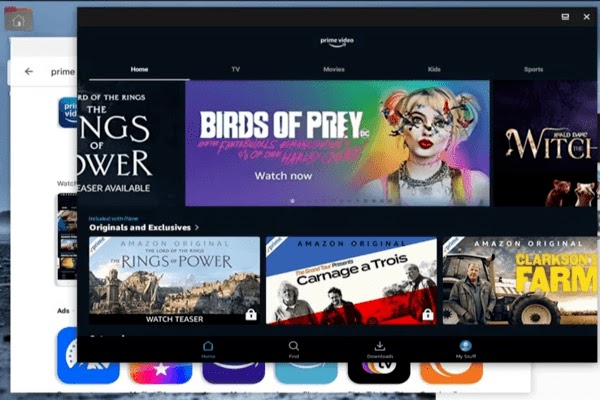 |
| كيفية تشغيل تطبيقات وألعاب Android على نظام Linux |
طريقة تشغيل برامج ويندوز على نظام Linux
هل تريد تشغيل تطبيقات Android على Linux؟ ماذا عن لعب ألعاب Android؟ تتوفر العديد من الخيارات ، ولكن الخيار الأفضل هو Anbox. هذه أداة تقوم بتشغيل تطبيقات Android المفضلة لديك على Ubuntu وتوزيعات Linux الأخرى دون محاكاة.
%20(1).png) |
| كيفية تشغيل تطبيقات وألعاب Android على نظام Linux |
تعرف على Anbox ، "Android in a Box"
يوفر الوصول إلى تطبيقات وألعاب Android المفضلة لديك بُعدًا جديدًا مثيرًا للإنتاجية لنظام Linux. تطبيقات الأجهزة المحمولة ، حسب التصميم ، أبسط كثيرًا من تلك الموجودة في أنظمة تشغيل سطح المكتب.
في الوقت الحالي ، تم تطوير العاب الهاتف المحمول بشكل كبير جدا . من المحتمل ان يكون لديك الرغبة في تجربة الالعاب علي جهاز اخر . هذا صحيح بشكل خاص بالنظر إلى عمر البطارية المحدود للهاتف أو الجهاز اللوحي.
يوجد الكثير من ادوات macOS و " ويندوز " لمحاكاة تطبيقات اندوريد (مثل Bluestacks) ولكن تلك البرامج ليست متاحة لنظام التشغيل Linux.
بدلاً من ذلك ، لاستخدام تطبيقات Android على Linux ، يجب على المستخدمين تجربة Anbox. هذه أداة مجانية ومفتوحة المصدر مصممة لتثبيت تطبيقات Android وتشغيلها على نظام Linux. يعتمد على مشروع Android مفتوح المصدر (AOSP) ويوفر بيئة Android قائمة على النوافذ.
ما هي توزيعات Linux التي تدعم Snap؟
على الرغم من أنه مجاني للاستخدام ، إلا أن Anbox يأتي كحزمة مبكرة. هذا يعني أن الملف الثنائي وأي تبعيات مضمنة في حزمة واحدة ، مما يسهل التثبيت. لسوء الحظ ، هذا يعني أن نظام التشغيل Linux الخاص بك لا يمكنه استخدام Anbox ما لم يكن بإمكانه فك وتثبيت اللقطات.
يتوفر دعم Snap لمعظم توزيعات Linux ، بما في ذلك:
- Arch Linux
- ديبيان
- فيدورا
- جينتو
- Linux Mint
- مانجارو
- openSUSE
- Solus
- أوبونتو
في Ubuntu 22.04 LTS ، تم تثبيت snap مسبقًا. ستجد التفاصيل الكاملة للتوزيعة الخاصة بك على موقع Snapcraft الإلكتروني.
يتطلب تثبيت Anbox نظامًا يعمل بنظام التشغيل Ubuntu 20.04 LTS أو أحدث. بينما يمكن تشغيل Anbox على بعض إصدارات Ubuntu السابقة ، إلا أنها لم تعد مدعومة.
أولاً ، تأكد من تثبيت Snap. نظرًا لأنك تستخدم إصدار Ubuntu حديثًا ، فيجب أن يكون كذلك ، ولكن فقط في حالة التحقق من:
سيؤدي هذا إلى عرض قائمة من لقطات "hello world" ، لتأكيد تثبيت Snap.يمكنك بعد ذلك المتابعة لتثبيت الإصدار التجريبي من Anbox:
sudo snap install --devmode --beta anbox
%20(1).png) |
| كيفية تشغيل تطبيقات وألعاب Android على نظام Linux |
كيفية تنزيل وتشغيل ملفات APK على كمبيوتر Linux الخاص بك
مع إعادة تشغيل جهاز الكمبيوتر الخاص بك ، يجب أن تجد Anbox متاحًا في قائمة سطح المكتب. انقر فوقه لبدء التشغيل - سترى قريبًا نافذة Anbox.
%20(1).png) |
| كيفية تنزيل وتشغيل ملفات APK على كمبيوتر Linux الخاص بك |
إذا لم يحدث شيء ، أو إذا علقت على شاشة البداية مع رسالة البداية ، فقم بإلغاء أو انتظر حتى ينتهي هذا. ثم افتح محطة جديدة وادخل.
anbox session-manager
بعد ذلك ، انقر فوق الرمز في القائمة مرة أخرى. بعد لحظات قليلة ، يجب تشغيل Anbox ، ولكن قد تحتاج إلى النقر فوق الرمز مرة أخرى.
عند تشغيل Anbox ، سترى قائمة بتطبيقات Android الأساسية التي يمكنك تشغيلها على Linux ، مثل التقويم والبريد الإلكتروني. ما عليك سوى النقر فوق هذه الرموز لفتحها ؛ ستظهر في نوافذ جديدة يمكنك تغيير حجمها كما هو مطلوب. إذا كنت بحاجة إلى متصفح ، فسيتم تضمين WebView Shell.
طريقة تثبيت تطبيقات Android من Google Play
لإضافة تطبيقاتك وألعابك الخاصة ، كل ما عليك فعله هو تنزيل (أو نسخ من جهاز آخر) ملفات APK المناسبة (ما هو ملف APK؟). هذه هي ملفات التثبيت ، مثل ملفات DEB (أو snaps) في Linux ، أو ملفات EXE في Windows. إذا قمت بتشغيل APK في Ubuntu باستخدام Anbox ، فسيتم تثبيته مثل أي تطبيق Android آخر.
لديك خياران لتثبيت التطبيقات على Anbox:
- Sideload
- قم بتثبيت Google Play
Sideload Android Apps على Anbox
التحميل الجانبي بسيط نسبيًا. يمكنك استخدام المتصفح وبدائل Google Play هذه لإضافة برامج في Anbox. إذا اخترت تحميل ملفات APK بشكل جانبي ، فستحتاج إلى تمكين التثبيت من مصادر غير معروفة:
- افتح قائمة الإعدادات من شاشة التطبيقات
- انقر فوق الأمان
- تمكين مصادر غير معروفة
- انقر فوق "موافق" للقبول
%20(1).png) |
| Sideload Android Apps على Anbox
|
يجب الآن تثبيت التطبيق وجاهز للاستخدام.
كيفية استخدام Anbox لتثبيت تطبيقات Android من Google Play
بامكانك الان التحميل من Google Play ،يوجد مشروع باسم GitHub ، Anbox Playstore Installer ، ويسهل ذالك تثبيت التطبيقات بسهولة Anbox سهلة كما هي على هاتفك أو جهازك اللوحي.
للبدء ، تأكد من تثبيت wget على نظام Linux:
sudo apt install wget curl lzip tar unzip squashfs-tools
بعد القيام بذالك الامر ، يمكنك الان تحميل البرنامج النصي Anbox Play:
wget https://raw.githubusercontent.com/geeks-r-us/anbox-playstore-installer/master/install-playstore.sh
اجعله قابلاً للتنفيذ:
chmod +x install-playstore.sh
الان قم بتشغيل البرنامج النصي:
./install-playstore.sh
الان توجه الي تشغيل Anbox إذا لم يتم تحميله تلقائيًا:
anbox.appmgr
بعد ذلك ، قم بالسماح بجميع اعدادت المتابعة
1- افتح الاعدادات
2- قم بالذهاب الي التطبيقات < اذهب الي خدمات جوجل بلاي
- انقر فوق الأذونات ثم قم بتمكين جميع الأذونات
- كرر هذا مع التطبيقات> Google Play
يمكنك الآن تثبيت تطبيقات Android في Anbox من Google Play.
%20(1).png) |
| كيفية تشغيل تطبيقات Android على Linux بدون Anbox
|
كيفية تشغيل تطبيقات Android على Linux بدون Anbox
على الرغم من كونه خيارًا موثوقًا به ، إلا أن Anbox ليس الطريقة الوحيدة لتشغيل تطبيقات Android على نظام Linux. تتوفر محاكيات Android الأخرى لنظام التشغيل Linux.
- Genymotion
- Android Studio
- Archon
يوجد أيضًا نظامان يعملان بنظام Android ومتوافقان مع أجهزة كمبيوتر x86 والتي تتيح لك تثبيت تطبيقات Android:
يمكنك الآن تشغيل ملفات APK لنظام التشغيل Android على نظام Linux
قد يكون لدى Anbox بعض مشكلات الاستقرار. ومع ذلك ، من المطمئن معرفة مدى سهولة إعداد تطبيقات Android وتثبيتها وتشغيلها على Linux Ubuntu باستخدام Anbox.
طريقة تشغيل العاب kali linux علي جهازك الخاص
- تأكيد التوزيعة الخاصة بك تدعم الحزم المفاجئة.
- قم بتثبيت أو تحديث خدمة snapd.
- قم بتثبيت Anbox.
- قم بتشغيل Anbox من سطح مكتب Linux الخاص بك.
- قم بتنزيل ملفات APK وتشغيلها.
- انتظر حتى يتم تثبيت ملف APK.
- انقر لتشغيل تطبيقات Android على سطح مكتب Linux.
- Anbox ليست الطريقة الوحيدة لتشغيل Android على توزيعات Linux ، لكننا نعتقد أنها الأبسط.
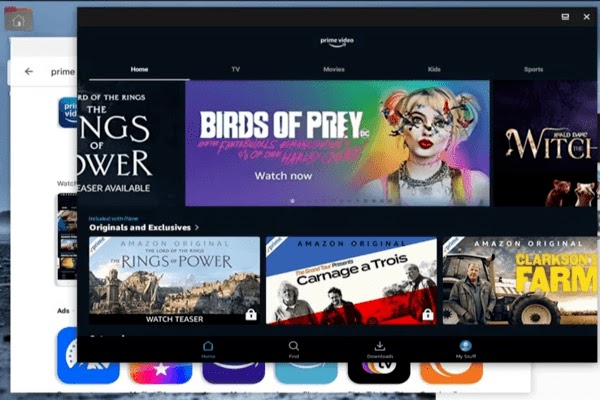
%20(1).png)
%20(1).png)
%20(1).png)
.png)
%20(1).png)

 صفحات
صفحات




%20(1).png)
.png)
تعليقات